Garmin Edge 705, Edge 605 User manual [nl]

MB
gebruiksaanwijzing
®
EDGE
FIETSCOMPUTER MET GPS-FUNCTIONALITEIT
605/705
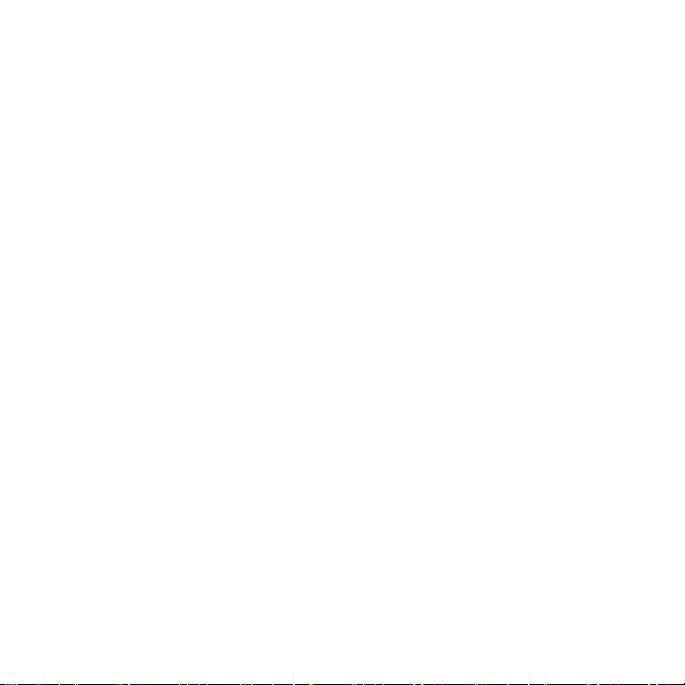
© 2009 Garmin Ltd. of haar dochtermaatschappijen
Garmin International, Inc.
1200 East 151st Street,
Olathe, Kansas 66062,
VS
Tel.: (913) 397.8200 of
(800) 800.1020
Fax +1.913.397.8282
Garmin (Europe) Ltd.
Liberty House,
Hounsdown Business Park,
Southampton, Hampshire, SO40 9LR, VK
Tel.: +44 (0) 870.8501241 (buiten het Verenigd
Koninkrijk) of 0808.2380000 (binnen het
Garmin Corporation
No. 68, Jangshu 2nd Road,
Shijr, Taipei County,
Taiwan
Tel.: +886 2.2642.9199
Fax: +886 2.2642.9099
Verenigd Koninkrijk)
Fax +44 (0) 870.850.1251
Alle rechten voorbehouden. Behoudens voor zover
uitdrukkelijk hierin voorzien, mag geen enkel deel van
deze handleiding worden vermenigvuldigd, gekopieerd,
overgebracht, verspreid, gedownload of opgeslagen in
enig opslagmedium voor enig doel zonder vooraf de
uitdrukkelijke schriftelijke toestemming van Garmin te
hebben verkregen. Garmin verleent hierbij toestemming
voor het downloaden naar een harde schijf of ander
elektronisch opslagmedium van één kopie van deze
handleiding of van elke herziene versie van deze
handleiding ten behoeve van het bekijken en afdrukken
van één kopie van deze handleiding of van elke herziene
versie van deze handleiding, mits deze elektronische
of afgedrukte kopie van deze handleiding de volledige
tekst van deze auteursrechtelijke kennisgeving bevat en
onder het voorbehoud dat onrechtmatige commerciële
verspreiding van deze handleiding of van elke herziene
versie van deze handleiding uitdrukkelijk is verboden.
Informatie in dit document kan zonder kennisgeving
worden gewijzigd. Garmin behoudt zich het recht voor
om haar producten te wijzigen of verbeteren en om
wijzigingen aan te brengen in de inhoud zonder de
verplichting personen of organisaties over dergelijke
wijzigingen of verbeteringen te informeren. Bezoek
de website van Garmin (www.garmin.com) voor de
nieuwste updates en aanvullende informatie over
het gebruik en de werking van dit product en andere
Garmin-producten.
Garmin® is een handelsmerk van Garmin Ltd. of
haar dochtermaatschappijen en is geregistreerd in de
Verenigde Staten en andere landen. Garmin Training
Center®, Auto Pause®, Auto Lap®, Virtual Partner®,
Edge®, Garmin Connect™, GSC™10, Dynastream™,
ANT™ en ANT+Sport™ zijn handelsmerken van Garmin
Ltd. of haar dochterbedrijven. Deze handelsmerken
mogen niet worden gebruikt zonder de uitdrukkelijke
toestemming van Garmin.
microSD™ is een handelsmerk van The SD Card
Association. Windows® is een geregistreerd
handelsmerk van Microsoft Corporation in de Verenigde
Staten en/of andere landen. Mac
®
is een geregistreerd
handelsmerk van Apple Computer, Inc. Andere
handelsmerken en merknamen zijn eigendom van
hun respectieve eigenaars.
Mei 2009 Onderdeelnummer 190-00813-35 Rev. C Gedrukt in Taiwan
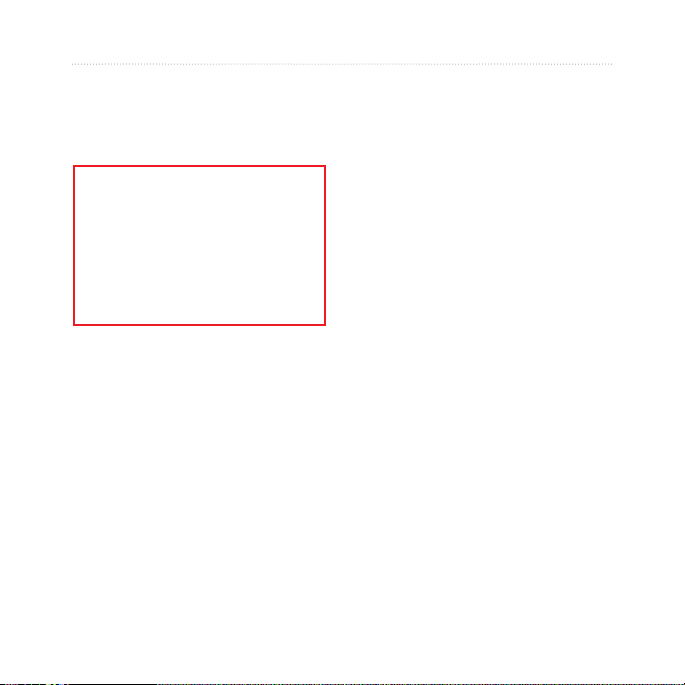
Voorwoord
Hartelijk dank voor uw aanschaf van een
Garmin® Edge® 605/705 etscomputer.
WAARSCHUWING
altijd een arts voordat u een
trainingsprogramma begint of wijzigt.
Lees de gids Belangrijke veiligheids-
en productinformatie
voor productwaarschuwingen en andere
belangrijke informatie.
Productregistratie
Vul de onlineregistratie vandaag nog
in zodat wij u beter kunnen helpen! Ga
naar http://my.garmin.com. Bewaar uw
originele aankoopbewijs of een fotokopie
ervan op een veilige plek.
: raadpleeg
in de verpakking
Contact opnemen met Garmin
Neem contact op met Garmin Product
Support als u tijdens het gebruik van de
Edge vragen hebt. Ga in de VS naar www
.garmin.com/support of neem telefonisch
contact op met Garmin USA via 1 (913)
397 8200 of 1 (800) 800 1020.
Neem in het VK telefonisch contact op met
Garmin (Europe) Ltd. via 0808 2380000.
Ga in Europa naar www.garmin
.com/support en klik op Contact Support
voor informatie over landspecieke
ondersteuning, of neem telefonisch contact
op met Garmin (Europe) Ltd. via +44 (0)
870.8501241.
Gratis Garmin-software
Ga naar www.garmin.com/edge om de op
het web gebaseerde Garmin Connect™software of de Garmin Training Center®computersoftware te
deze software kunt u uw workoutgegevens
opslaan en analyseren.
Voorwoord
downloaden. Met
Gebruiksaanwijzing Edge 605/705 i

Voorwoord
InhoudsopgaVe
Voorwoord ............................... i
Productregistratie ............................ i
Contact opnemen met Garmin ........ i
Gratis Garmin-software .................. i
Aan de slag ............................ 1
Knoppen ........................................... 1
De Edge opnieuw instellen ............. 2
Gebruikersgegevens wissen.......... 2
Schermverlichting van de Edge..... 2
Pictogrammen ................................. 3
Stap 1: de batterij opladen ............. 3
Stap 2: de Edge installeren ............ 5
Stap 3: de Edge inschakelen.......... 6
Stap 4: satellietsignalen
ontvangen .................................. 7
Stap 5: uw thuislocatie opslaan
(optioneel) ................................. 7
Stap 6: sensors instellen
(optioneel) ................................. 8
Stap 7: uw proelen instellen ........ 8
Stap 8: rijden maar!....................... 10
Step 9: gratis software
downloaden ............................. 10
ii Gebruiksaanwijzing Edge 605/705
Stap 10: geschiedenis overbrengen
naar uw computer ................... 10
Waar naartoe .........................11
Geschiedenis volgen .................... 11
Opgeslagen ritten .......................... 11
Opties voor Opgeslagen
ritten ................................... 12
Terug nr start ................................. 12
Zoeken naar plaatsen ................... 12
Zoeken naar Favorieten............ 13
Zoeken naar adressen .............. 14
Zoeken naar speciale punten ... 14
Stoppen met navigeren ................ 14
Training ................................. 15
Auto Pause® ................................. 15
Auto Lap® ............................
Waarschuwingen ........................... 17
Waarschuwingen voor tijd en
afstand gebruiken ............... 17
Snelheidswaarschuwingen
gebruiken............................ 18
Hartslagwaarschuwingen
gebruiken............................ 18
Cadanswaarschuwingen
gebruiken............................ 19
15
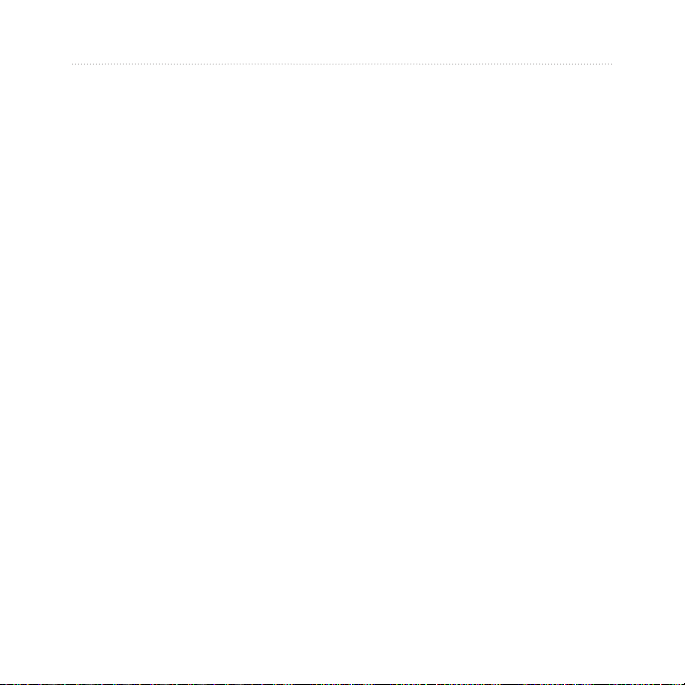
Vermogenswaarschuwingen
gebruiken............................ 20
Virtual Partner® ......................
Workouts: Simpel, Interval en
Geavanceerd .......................... 22
Workouts gebruiken .................. 22
Simpele workouts ..................... 22
Intervalworkouts........................ 23
Geavanceerde workouts ........... 25
Koersen .......................................... 29
Koersen maken......................... 29
Pagina’s met koersgegevens .... 30
21
De kaart gebruiken .............. 32
Locaties markeren en vinden....... 32
Extra kaarten ................................. 34
Satellietpagina ............................... 34
Accessoires gebruiken ....... 35
Hartslagmeter ................................ 35
Hartslagzones ........................... 36
Batterij hartslagmeter................ 38
GSC 10 ........................................... 38
Training met cadans ................ 41
Batterij voor de GSC 10 ............ 41
Stroommeter .................................. 42
Vermogen kalibreren................. 42
Vermogenszones ...................... 42
Voorwoord
Geschiedenis ....................... 43
De geschiedenis weergeven ........ 43
De geschiedenis overbrengen
naar uw computer ................... 44
De geschiedenis verwijderen ....... 44
Gegevensbeheer.................. 45
Bestanden laden ........................... 45
Stap 1: plaats een Micro
SD-kaart (optioneel) ........... 45
Stap 2: sluit de USB-kabel
aan ..................................... 45
Stap 3: breng bestanden over
naar uw computer .............. 46
Stap 4: werp de USB-kabel uit
en koppel deze los ............. 46
Bestanden verwijderen ................ 46
Garmin-mappen ............................. 47
Bestanden overbrengen naar een
andere Edge (alleen 705) ....... 47
Instellingen ........................... 48
Aangepaste gegevensvelden ....... 48
Edge-gegevensvelden .............. 49
Systeem ......................................... 54
Kaart ............................................... 54
Gebruiksaanwijzing Edge 605/705 iii
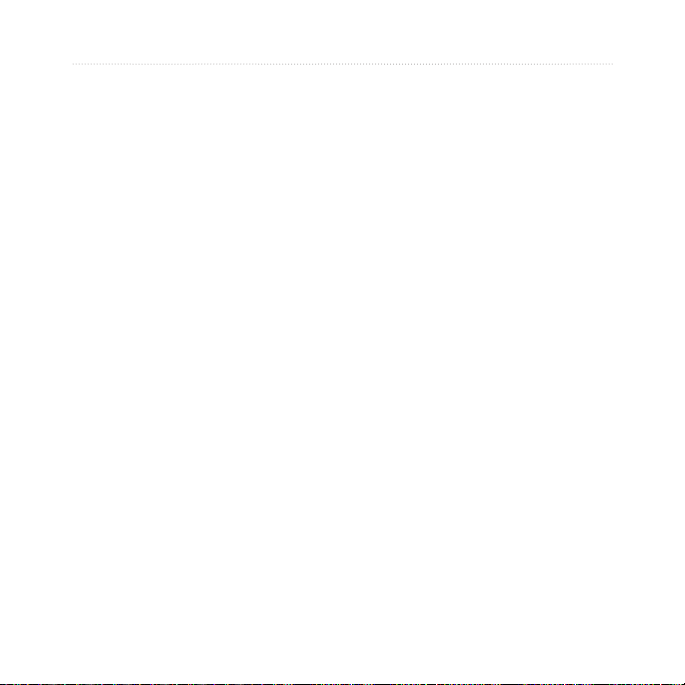
Voorwoord
Routering ....................................... 55
Instellingen voor auto’s en
motoretsen........................ 55
Instellingen voor etsen en
voetgangers........................ 55
Proel en zones ............................. 55
Gebruikers- en etsproelen..... 55
Snelheidszones ........................ 56
Hartslag- en vermogenszones
(Edge 705)
Scherm ........................................... 56
Eenheden ....................................... 57
Gegevensopslag ........................... 57
ANT+Sport ..................................... 58
Accessoires .............................. 58
Gegevens ontvangen
en overbrengen .................. 59
.......................... 56
Appendix .............................. 60
Optionele accessoires .................. 60
Batterijgegevens ........................... 60
Batterij hartslagmeter................ 60
Batterij voor de GSC 10 ............ 61
Specicaties .................................. 62
Edge ......................................... 62
Fietssteun ................................. 62
Hartslagmeter ........................... 63
GSC 10 ..................................... 63
Barometrische hoogtemeter ........ 64
Bandafmeting en omvang ............ 64
Verklaring van
overeenstemming ................... 66
Problemen oplossen ..................... 67
Index ..................................... 69
iv Gebruiksaanwijzing Edge 605/705
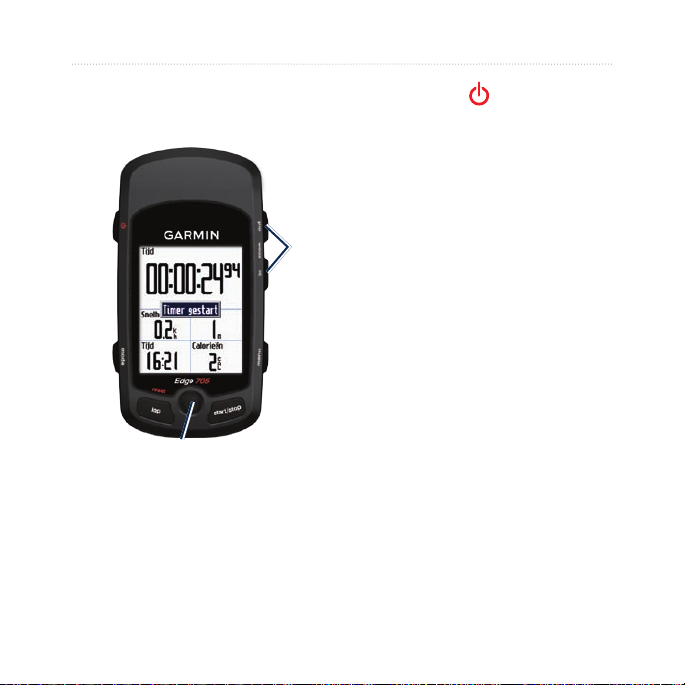
AAn de slAg
aan de slag
Knoppen
➊
➐
➋
➏
➎➌
➍
Gebruiksaanwijzing Edge 605/705 1
aan-uitknop
➊
Ingedrukt houden om de Edge in of uit
•
te schakelen.
Indrukken om de schermverlichting
•
in of uit te schakelen.
mode
➋
Indrukken om terug te keren naar de
•
vorige pagina.
Ingedrukt houden om over te schakelen
•
naar een ander etsproel.
reset/lap
➌
Ingedrukt houden om de timer
•
opnieuw in te stellen.
Indrukken om een nieuwe ronde te
•
beginnen.
klikstick/enter
➍
Klikstick bewegen om door menu’s,
•
opties en gegevensvelden te bladeren.
Klikstick indrukken om opties te
•
selecteren en berichten te accepteren.
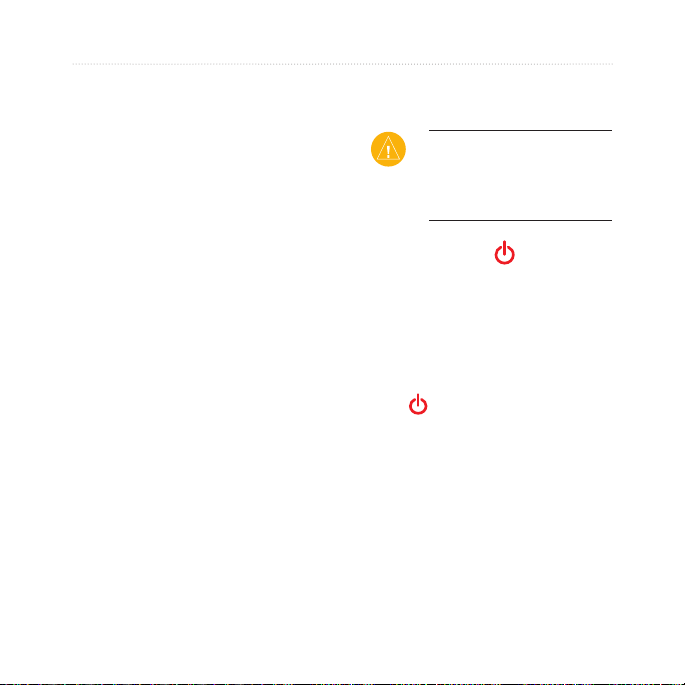
AAn de slAg
start/stop
➎
Indrukken om de timer te starten
of te stoppen.
menu
➏
Indrukken om de menupagina te
•
openen.
Ingedrukt houden om de Edge-
•
knoppen te ontgrendelen of te
vergrendelen.
in/out
➐
Indrukken om in of uit te zoomen
op de pagina’s met de kaart en de
hoogtemeter.
De Edge opnieuw instellen
Als de Edge vergrendeld of geblokkeerd
is, drukt u tegelijkertijd op
lap om de Edge opnieuw in te stellen. Uw
gegevens en instellingen worden dan niet
gewist.
mode en reset/
Gebruikersgegevens wissen
Schermverlichting van de Edge
Druk op om de schermverlichting in
te schakelen. Gebruik de klikstick om de
schermverlichting aan te passen.
WAARSCHUWING:
hiermee wordt alle informatie
gewist die de gebruiker heeft
ingevoerd.
1. Schakel de Edge uit.
mode en ingedrukt tot het
2. Houd
bericht wordt weergegeven.
3. Selecteer
Ja om alle
gebruikersgegevens te wissen.
2 Gebruiksaanwijzing Edge 605/705
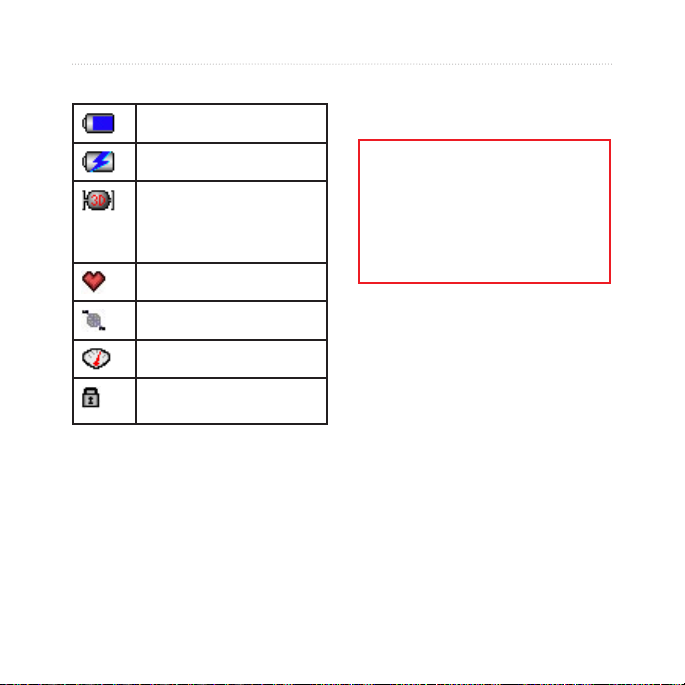
Pictogrammen
Energieniveau van de batterij
AAn de slAg
Stap 1: de batterij opladen
De batterij wordt opgeladen
Het satellietpictogram
verandert van leeg in 3D
wanneer satellietsignalen
worden ontvangen.
Hartslagsensor ingeschakeld
Cadanssensor ingeschakeld
Krachtsensor ingeschakeld
Toetsvergrendeling
ingeschakeld
WAARSCHUWING: dit product
bevat een lithium-ionbatterij. Raadpleeg
de gids Belangrijke veiligheids- en
productinformatie in de verpakking
voor belangrijke veiligheidsinformatie
over de batterij.
De Edge werkt op een geïntegreerde
lithium-ionbatterij die u kunt opladen
met gebruik van de meegeleverde oplader.
U kunt de Edge ook opladen via de
USB-kabel en de computer. Laad de Edge
gedurende minimaal drie uur op voordat
u deze gaat gebruiken.
Gebruiksaanwijzing Edge 605/705 3
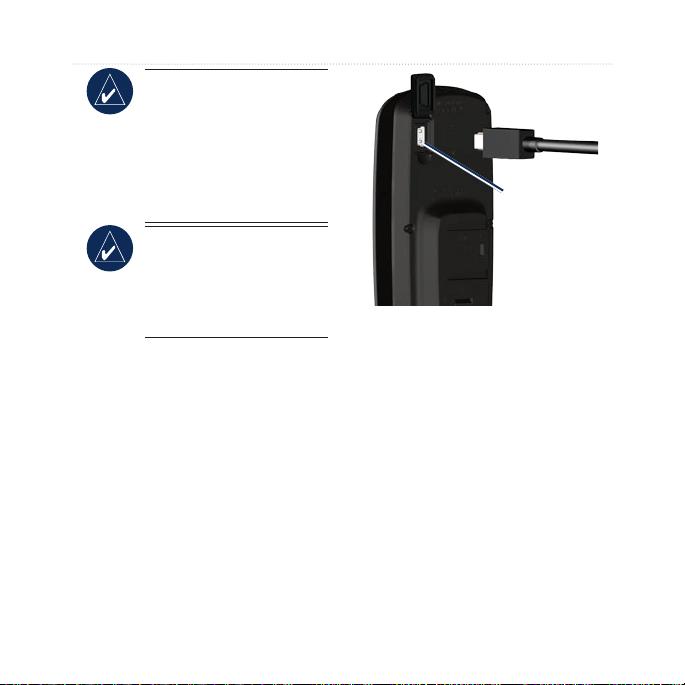
AAn de slAg
OPMERKING: u voorkomt
corrosie door de mini-USBpoort, de beschermkap en de
omringende delen grondig
af te drogen voordat u de
Edge oplaadt of aansluit
op een computer.
TIP: de Edge wordt
niet opgeladen wanneer
de temperatuur buiten
het bereik van 0° – 50° C
(32° – 122° F) ligt.
De Edge opladen:
1. Duw de beschermkap van de miniUSB-poort aan de achterzijde van
de Edge omhoog.
2. Sluit het mini-USB-uiteinde van de
AC- of USB-kabel aan op de miniUSB-poort aan de achterzijde van
de Edge.
Mini-USB-
poort onder
beschermkap
3. Sluit het andere uiteinde aan op een
standaardstopcontact (AC-lader)
of op een beschikbare USB-poort
op uw computer (USB).
Een volledig opgeladen batterij
kan ongeveer 15 uur stroom leveren
voordat u de batterij weer moet
opladen. Zie
pagina 62 voor meer
informatie over batterijen.
4 Gebruiksaanwijzing Edge 605/705
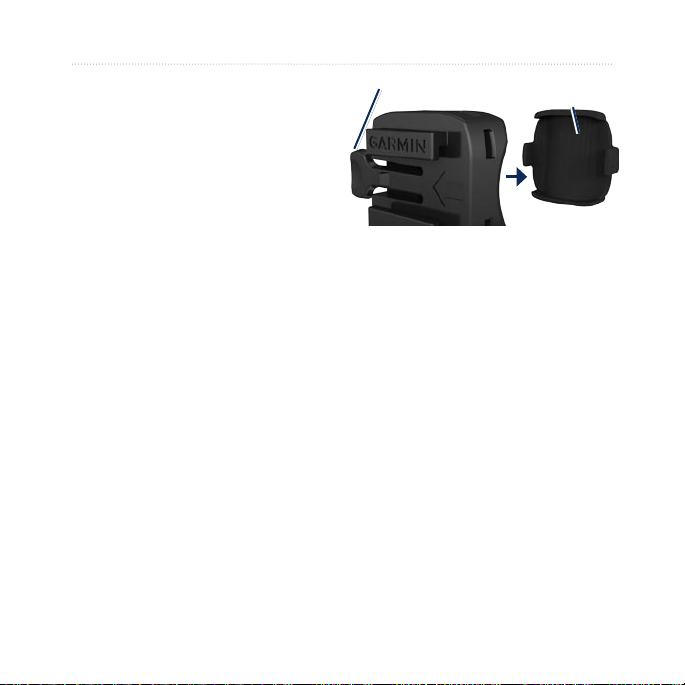
Stap 2: de Edge installeren
Voor optimale GPS-ontvangst plaatst
u de etssteun zodanig dat de voorzijde
van de Edge op de lucht is gericht.
U kunt de
of op de stuurstang plaatsen.
op de stuurpen (zoals hier getoond)
biedt meer stevigheid. Voor een betere
zichthoek kunt u onder de steun de
optionele wig gebruiken.
De Edge installeren op uw ets:
etssteun op de stuurpen
Montage
1. Plaats de wig op de stuurpen of op
het stuur en plaats vervolgens de
etssteun op de wig. Controleer of
het hendeltje zich aan de linkerkant
bevindt.
Voor stangen met een diameter van
minder dan 25,4 mm (1 inch): plaats
het rubberen kussentje onder de etssteun
om de diameter van de stang te vergroten.
Het kussentje voorkomt bovendien dat de
etssteun wegglijdt. Ga door met stap 2.
AAn de slAg
Hendel
(optioneel)
Fietssteun
2. Zorg ervoor dat de etssteun stevig
vastzit met de twee kabelbinders.
Wig
Gebruiksaanwijzing Edge 605/705 5
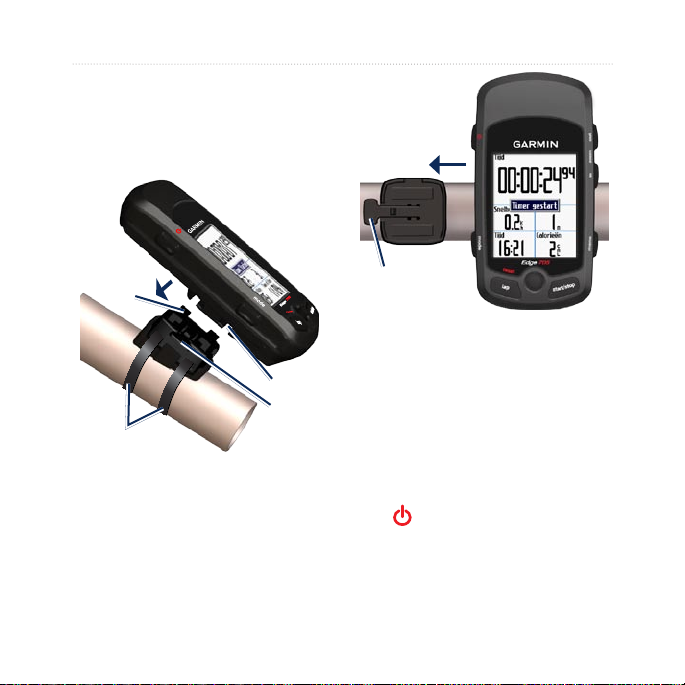
AAn de slAg
3. Breng de Edge in lijn met de
etssteun zodat de uitsparingen
aan de achterzijde van het toestel
parallel lopen met de rails op de
steun.
Rail
Uitsparing
Hendel
Kabelbinders
4. Schuif de Edge naar links totdat
deze vastklikt.
Hendel
Bovenaanzicht van de Edge,
gemonteerd op een horizontaal stuur
De Edge losmaken:
Druk het hendeltje naar beneden en schuif
de Edge naar rechts.
Stap 3: de Edge inschakelen
Houd ingedrukt om het apparaat in te
schakelen. Volg de conguratie-instructies
op het scherm.
6 Gebruiksaanwijzing Edge 605/705
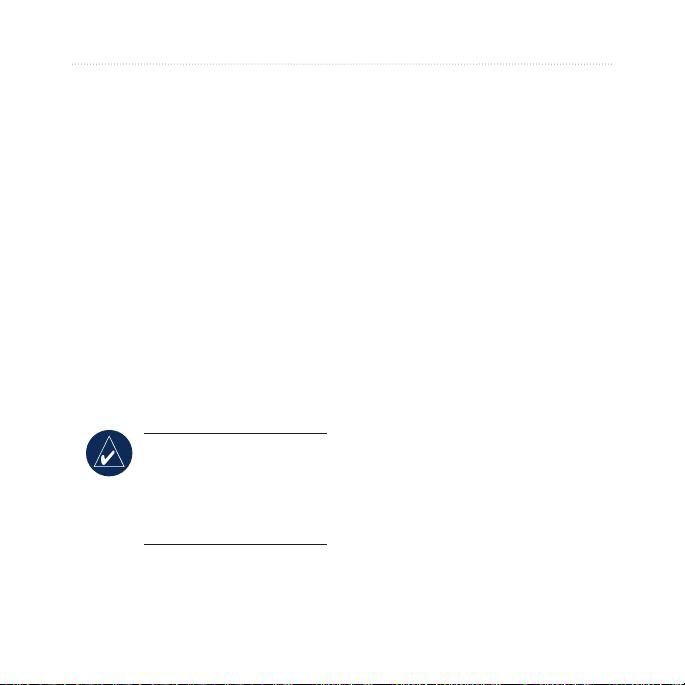
Stap 4: satellietsignalen ontvangen
Voordat u de Edge kunt gaan
gebruiken, dient u GPS-satellietsignalen
te ontvangen. Het kan 30 tot
60 seconden duren voordat deze
signalen worden ontvangen.
1. Ga naar buiten naar een open
gebied. U krijgt de beste ontvangst
wanneer de voorzijde van de Edge
naar de lucht is gericht.
2. Wacht terwijl de Edge
satellieten zoekt. Sta stil in het open
gebied en begin pas te etsen
als de pagina voor het zoeken
van de satelliet niet meer wordt
weergegeven.
OPMERKING: ga
naar
pagina 54 als u de
GPS-ontvanger wilt
uitschakelen om de Edge
binnenshuis te gebruiken.
AAn de slAg
Stap 5: uw thuislocatie opslaan (optioneel)
U kunt een thuislocatie instellen voor de
plaats waarnaar u het vaakst terugkeert.
1. Druk op menu en selecteer Waar
naartoe > Zoeken naar plaatsen >
Favorieten > Naar huis.
2. Volg de instructies op het scherm.
Gebruiksaanwijzing Edge 605/705 7
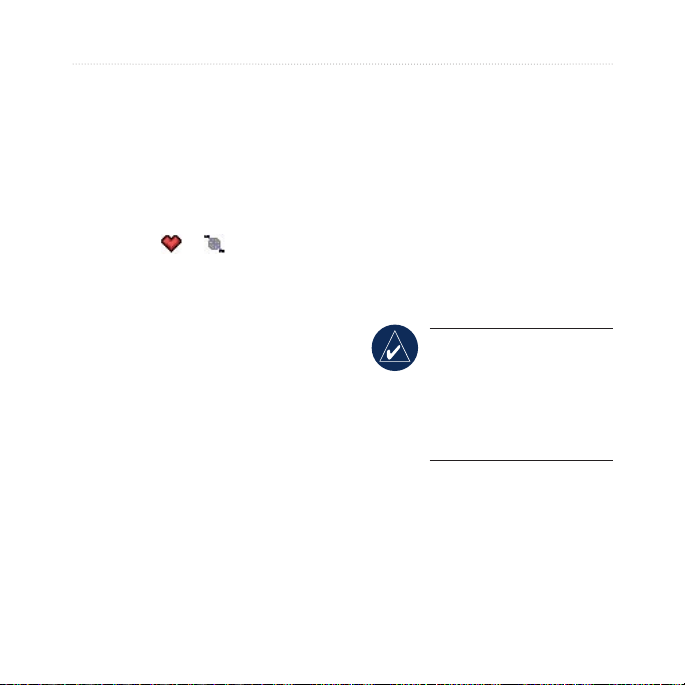
AAn de slAg
Stap 6: sensors instellen (optioneel)
Als uw Edge over een hartslagmeter
of over een GSC™ 10-snelheidsen cadanssensor beschikt, zijn de
ANT+Sport™-sensors al gekoppeld
aan uw Edge. Druk op
pictogrammen en houden op te
knipperen als de sensors zijn gekoppeld.
Als u een accessoire afzonderlijk hebt
aangeschaft, raadpleegt u pagina 58.
Zie pagina 35 voor aanwijzingen over
het gebruik van de hartslagmeter. Zie
pagina 38 voor aanwijzingen over het
gebruik van de GSC 10.
menu. De
Stap 7: uw proelen
instellen
De Edge gebruikt de informatie die
u opgeeft over uzelf en over uw ets om
nauwkeurige ritgegevens te berekenen.
Uw gebruikersproel instellen:
1. Druk op menu en selecteer
Instellingen > Proel en zones >
Gebruikersproel.
2. Geef uw geslacht, geboortedatum
en gewicht op.
TIP: wanneer u alle opties
hebt geselecteerd of alle
waarden hebt opgegeven
voor uw Edge, drukt u op
mode om het veld of de pagina
af te sluiten.
8 Gebruiksaanwijzing Edge 605/705
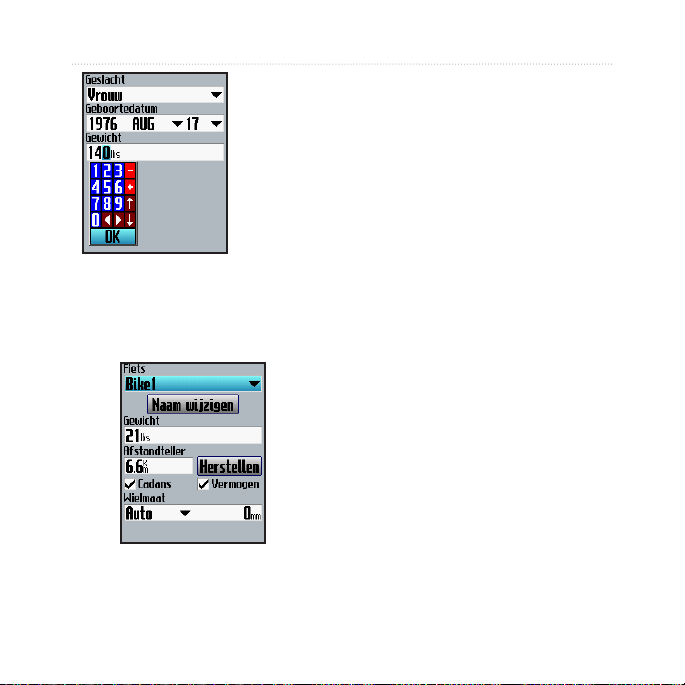
Gebruik de
klikstick om
veldwaarden
te wijzigen.
Uw etsproel instellen:
1. Druk op menu en selecteer
Instellingen > Proel en zones >
Fietsproel.
AAn de slAg
2. Selecteer een etsproel. U kunt
maximaal drie proelen instellen.
3. Voer uw etsinformatie in.
4. (Alleen Edge 705) Als u over een
GSC 10-snelheid- en cadanssensor
beschikt, schakelt u het
selectievakje Cadans in. Schakel
het selectievakje Vermogen in als
u een stroommeter van een andere
fabrikant hebt. Op
vindt u meer informatie over
accessoires.
5. In het veld
Auto als de GSC 10 automatisch
uw wielmaat moet vaststellen met
gebruik van de GPS-gegevens.
Selecteer Aangepast om zelf de
wielmaat in te voeren. Op pagina 64
vindt u een tabel met wielmaten en
omvangen.
pagina 35–42
Wielmaat selecteert u
Gebruiksaanwijzing Edge 605/705 9
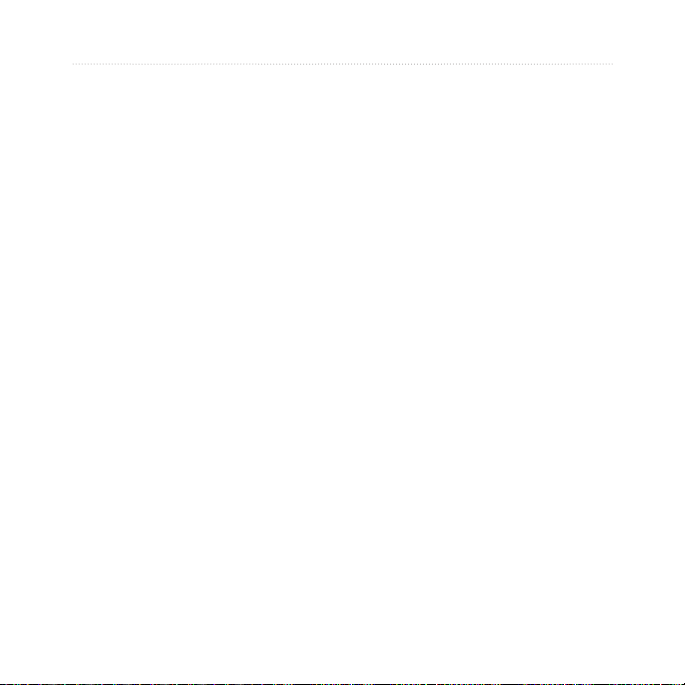
AAn de slAg
Stap 8: rijden maar!
1. Druk op mode om de pagina
Fietscomputer weer te geven.
2. Druk op
3. Druk na aoop van uw rit op
4. Houd de knop
start om de timer te starten.
stop.
lap/reset ingedrukt
om uw ritgegevens op te slaan en
de timer te resetten.
Step 9: gratis software downloaden
1. Ga naar www.garmin.com/edge.
2. Volg de aanwijzingen op het scherm
om Garmin Training Center of
Garmin Connect te downloaden.
Stap 10: geschiedenis overbrengen naar uw computer
1. Sluit het kleine uiteinde van de USBkabel aan op de mini-USB-poort aan
de achterzijde van de Edge (onder
de beschermkap).
2. Sluit het bredere uiteinde van de
USB-kabel aan op een beschikbare
USB-poort op uw computer.
3. Open Garmin Connect of
Garmin Training Center. Volg de
uploadinstructies in de software.
10 Gebruiksaanwijzing Edge 605/705
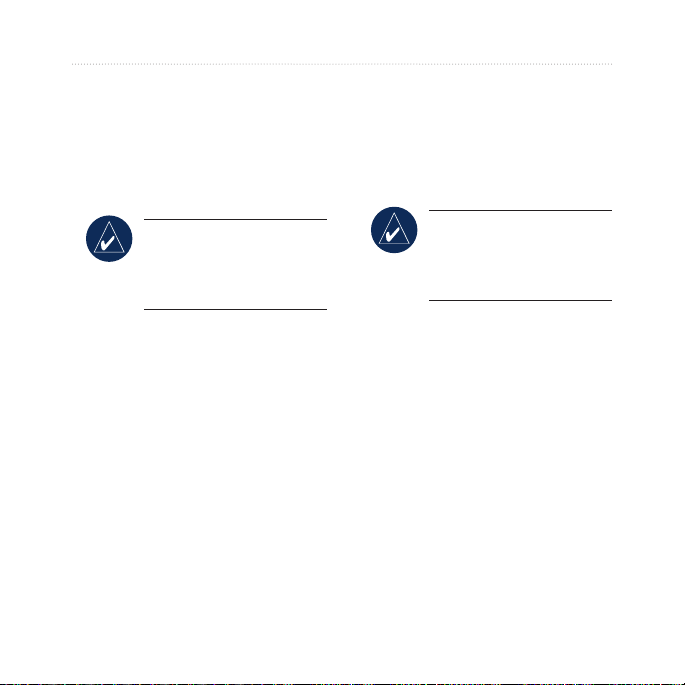
waar naartoe
Gebruik de functies Waar naartoe om ritten
uit de geschiedenis of een externe bron te
navigeren of om terug naar het beginpunt,
naar Favorieten of naar speciale punten te
navigeren.
OPMERKING: u moet
Opgeslagen ritten
U kunt ook een rit navigeren die u van een
externe bron naar uw Edge hebt geüpload,
als u bijvoorbeeld een goed pad op internet
hebt gevonden of als een andere Edgeeigenaar een route voor u heeft gemaakt.
de timer starten om uw huidige
rit op te slaan naar de Edgegeschiedenis.
Geschiedenis volgen
U kunt iedere rit navigeren die is
opgeslagen in uw Edge-geschiedenis.
1. Druk op menu en selecteer Waar
naartoe > Geschiedenis volgen.
2. Selecteer een rit in de lijst. De Edge
berekent de route, inclusief
aanwijzingen van uw huidige locatie
naar het beginpunt van de rit.
wAAr nAArtoe
OPMERKING: trackof routebestanden moeten
worden opgeslagen met
de bestandsextensie *.gpx.
1. Upload het GPX-bestand naar de
map Garmin\GPX in het geheugen
van uw Edge. Raadpleeg pagina
45–47 voor meer informatie over
het uploaden van bestanden naar
uw Edge.
2. Druk op
3. Selecteer een rit in de lijst.
4. Selecteer
menu en selecteer Waar
naartoe > Opgeslagen ritten.
Navigeer.
Gebruiksaanwijzing Edge 605/705 11

wAAr nAArtoe
Opties voor Opgeslagen ritten
1. Druk op menu en selecteer
Waarheen? > Opgeslagen ritten.
2. Selecteer een rit in de lijst.
3. Selecteer een optie:
Navigeer - hiermee wordt het
•
navigeren van de opgeslagen
rit gestart.
Kaartinstelling - hiermee
•
kunt u de kaartinstellingen
weergeven en bewerken.
Selecteer Toon op kaart als
u het traject op de kaart wilt
weergeven. Als u meer trajecten
selecteert om weer te geven
op de kaart, wordt er meer
geheugen gebruikt en werken
bepaalde functies van de Edge
langzamer.
Kopiëren naar app. - hiermee
•
wordt de opgeslagen rit naar het
apparaatgeheugen gekopieerd.
OF
Kopiëren naar kaart - hiermee
wordt de opgeslagen rit naar uw
microSD-kaart gekopieerd.
Terug nr start
Nadat u uw bestemming hebt bereikt of
de rit hebt voltooid, drukt u op menu en
selecteert u Waar naartoe > Terug nr
start. De Edge navigeert u dan weer terug
naar het beginpunt van de rit.
Zoeken naar plaatsen
U kunt zoeken naar opgeslagen waypoints
(locaties) en recent gevonden punten in
uw Favorieten. U kunt met de optionele
kaartgegevens ook naar adressen en
speciale punten zoeken.
Wis - hiermee verwijdert u de
•
opgeslagen rit van uw apparaat.
Zie pagina 46 voor informatie
over het verwijderen van
bestanden van uw microSDkaart.
OPMERKING: als u
de functie Terug nr start
wilt gebruiken, moet de
timer zijn gestart.
12 Gebruiksaanwijzing Edge 605/705
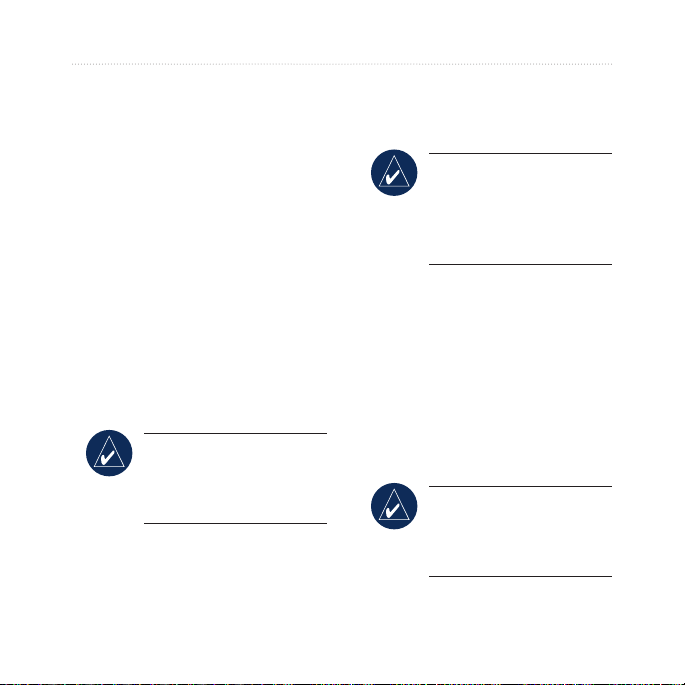
Zoeken naar Favorieten
Mijn Favorieten
Naar huis
Raadpleeg pagina 7 als u uw thuislocatie
nog niet hebt opgeslagen. Druk op menu
en selecteer Waar naartoe > Zoeken naar
plaatsen > Favorieten > Naar huis.
De Edge berekent automatisch de
route naar uw huis.
Recent gevonden punten
In de Edge worden de vijftig laatst
gevonden punten opgeslagen. De meest
recent bekeken locaties worden boven
Mijn favorieten bewerken
aan de lijst weergegeven. Druk op
menu en selecteer Waar naartoe >
Zoeken naar plaatsen > Favorieten >
Recent gevonden punten.
OPMERKING: in de lijst
Recent gevonden punten kunt
u punten opslaan, bewerken
en verwijderen.
wAAr nAArtoe
1. Druk op menu en selecteer Waar
naartoe > Zoeken naar plaatsen >
Favorieten > Mijn favorieten.
TIP: gebruik het
toetsenbord op het scherm
om de zoekopdracht te
verjnen. Selecteer OK om
de hele lijst weer te geven.
2. Selecteer een plaats in de lijst.
3. Selecteer
1. Druk op menu en selecteer Waar
2. Selecteer een plaats in de lijst.
3. Bewerk de gegevens als dat
4. Druk op
Ga naar.
naartoe > Zoeken naar plaatsen >
Favorieten > Mijn favorieten.
nodig is.
mode om af te sluiten.
OPMERKING: uw
wijzigingen worden
automatisch opgeslagen
wanneer u deze pagina sluit.
Gebruiksaanwijzing Edge 605/705 13
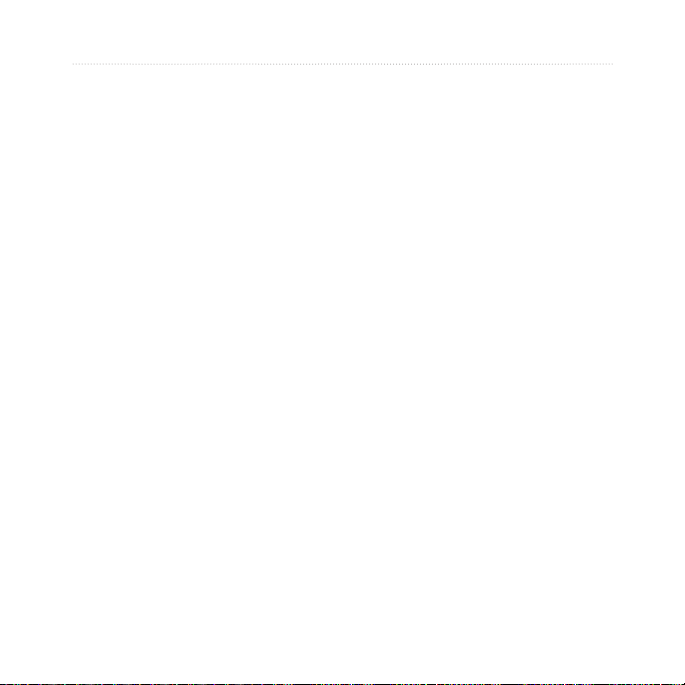
wAAr nAArtoe
Mijn Favorieten wissen
1. Druk op menu en selecteer Waar
naartoe > Zoeken naar plaatsen >
Favorieten > Mijn favorieten.
2. Selecteer
3. Selecteer
Wis.
Ja om te bevestigen.
Zoeken naar adressen
1. Druk op menu en selecteer Waar
naartoe > Zoeken naar plaatsen >
Adressen.
2. Voer uw regio, woonplaats,
straatnaam en huisnummer in.
3. Selecteer een adres in de lijst
met gevonden adressen.
4. Selecteer
Ga naar.
Zoeken naar speciale punten
1. Druk op menu en selecteer Waar
naartoe > Zoeken naar plaatsen.
2. Selecteer indien nodig een categorie
en een subcategorie.
3. Selecteer een plaats in de lijst.
4. Selecteer
Ga naar.
Stoppen met navigeren
Druk op menu en selecteer Waar
naartoe > Navigatie stoppen.
14 Gebruiksaanwijzing Edge 605/705
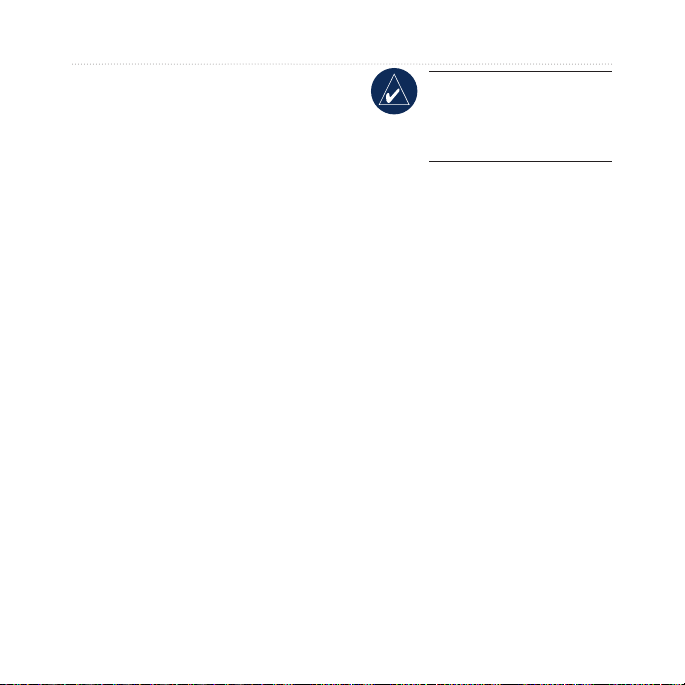
traInIng
De Edge beschikt over verschillende
trainingsfuncties en optionele instellingen.
Gebruik uw Edge om doelstellingen
en waarschuwingen in te stellen, om te
trainen met Virtual Partner®, workouts
te programmeren en koersen uit te zetten
op basis van bestaande geschiedenis.
Auto Pause®
U kunt de Edge zodanig instellen
dat de timer tijdens de rit automatisch
wordt gepauzeerd wanneer u ophoudt met
etsen of wanneer uw snelheid tot onder
een bepaalde waarde daalt. Dit is handig
als er verkeerslichten of andere plaatsen
voorkomen in uw route waar u langzamer
moet etsen of moet stoppen.
Als u Auto Pause inschakelt, worden
de pauzetijden als Rusttijd opgeslagen
en gepauzeerde afstanden als Rustafst.
Raadpleeg pagina 48 als u deze gegevens
wilt toevoegen aan een aangepaste pagina.
Auto Lap
U kunt met Auto Lap automatisch
ronden laten markeren op een speciek
punt of als u een specieke afstand hebt
afgelegd. Dit is handig als u uw prestaties
voor verschillende gedeelten van een
rit wilt vergelijken, bijvoorbeeld iedere
10 kilometer of een steile heuvel.
Auto Pause/Auto Lap instellen:
1. Druk op menu en selecteer
2. Selecteer in het veld
trAining
OPMERKING: de rusttijd
en -afstand voor Auto Pause
worden niet opgeslagen in de
geschiedenis.
®
Training > Auto Pause/Auto Lap.
pauze de optie Zodra gestopt of
Snelhd gebruiker om een waarde
in te voeren.
Autotimer
Gebruiksaanwijzing Edge 605/705 15
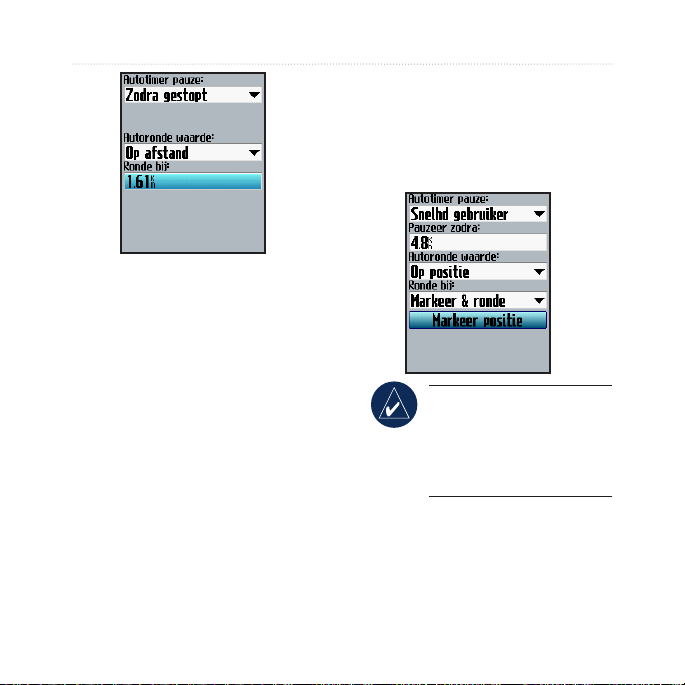
trAining
3. In het veld Autoronde waardee
selecteert u Op afstand om een
waarde op te geven of Op positie
om een optie te kiezen:
Alleen bij drukk.: hiermee
•
activeert u de rondeteller iedere
keer als u lap indrukt en iedere
keer als u een van deze locaties
weer passeert.
Start & ronde: hiermee
•
activeert u de rondeteller op de
GPS-locatie waar u op
drukt en op alle locaties tijdens
de rit waar u op
lap drukt.
start
Markeer & ronde: hiermee
•
activeert u de rondeteller op
een specieke GPS-locatie die
u vóór de rit hebt gemarkeerd
en op alle locaties tijdens de rit
lap drukt.
waar u op
OPMERKING: tijdens
koersen gebruikt u de optie Op
positie om ronden te markeren
bij alle rondeposities die in de
koers zijn gemarkeerd.
16 Gebruiksaanwijzing Edge 605/705
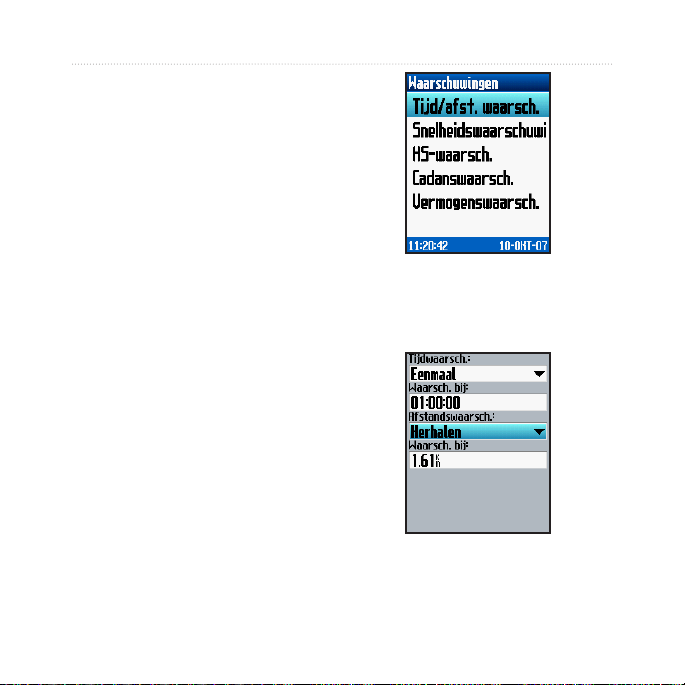
Waarschuwingen
Gebruik de Edge-waarschuwingen om te
trainen naar doelstellingen op het gebied
van een bepaalde tijd, afstand, snelheid,
hartslag, cadans en uithoudingsvermogen.
Waarschuwingen voor tijd en afstand gebruiken
Waarschuwingen voor tijd en afstand
zijn nuttig bij lange workouts als
u gedurende een bepaalde hoeveelheid
wilt trainen of een bepaalde afstand wilt
aeggen. Als u uw doel hebt bereikt, hoort
u een pieptoon en wordt er een bericht
weergegeven.
Een waarschuwing voor tijd
of afstand instellen:
1. Druk op menu en selecteer
Training > Waarschuwingen >
Tijd/afst. waarsch.
tijd
trAining
2. Selecteer Eenmaal of Herhalen in
het veld Tijdwaarsch.
3. Voer in het veld
een tijd in.
Waarsch. bij
Gebruiksaanwijzing Edge 605/705 17
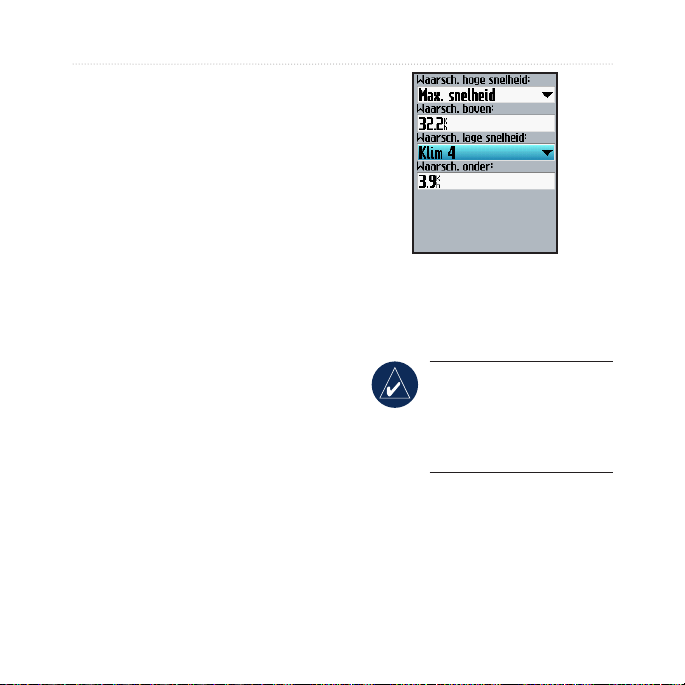
trAining
4. Selecteer Eenmaal of Herhalen in
het veld Afstandswaarsch.
5. Voer in het veld
afstand in.
Waarsch. bij een
Snelheidswaarschuwingen gebruiken
Snelheidswaarschuwingen stellen
u op de hoogte wanneer u tijdens een
rit een aangepaste snelheidsinstelling
overschrijdt of er juist onder zakt.
U kunt in de Edge opgeslagen
snelheidszones gebruiken voor
snelheidswaarschuwingen. Meer informatie
over snelheidszones vindt u op
Een snelheidswaarschuwing
instellen:
1. Druk op menu en selecteer
Training > Waarschuwingen >
Snelheidswaarschuwing.
2. Selecteer een snelheidszone in het
veld Waarsch. hoge snelheid of
selecteer Aangepast om zelf een
waarschuwingswaarde in te stellen.
pagina 56.
3. Herhaal deze procedure voor het
veld Waarsch. lage snelheid.
Hartslagwaarschuwingen gebruiken
OPMERKING: u dient
over een Edge 705 en een
hartslagmeter te beschikken
om hartslagwaarschuwingen te
kunnen gebruiken.
De hartslagwaarschuwing waarschuwt u
als uw hartslag onder of juist boven een
speciek aantal slagen per minuut komt.
Hartslagwaarschuwingen kunnen u ook op
de hoogte stellen als uw hartslag onder of
boven een bepaalde hartslagzone valt. Een
18 Gebruiksaanwijzing Edge 605/705
